Все способы:
Способ 1: ПК-версия Google Диск
Облачное хранилище Гугл Диск позволяет легко сохранять, синхронизировать, делиться и редактировать файлы с различных устройств. Для удаления одного объекта или целой папки таковых через браузер понадобится всего несколько минут.
Важно! При удалении файла из облака он также автоматически будет удален на всех гаджетах, которые синхронизируются между собой. Восстановить случайно стертые документы можно через раздел «Корзина». При этом объекты, перемещенные в нее, удаляются автоматически по истечении 30 дней.
- Откройте Google Диск и перейдите в папку, из которой требуется удалить файлы.
- Если нужный документ расположен не в папке, сразу можете нажать на строку с его названием левой кнопкой мышки. Чтобы отметить несколько элементов за раз (диапазон), удерживайте кнопку «Shift» на клавиатуре во время выбора, или «Ctrl», чтобы указать отдельные файлы.
- В верхней части появится строка с дополнительными опциями. Выберите значок «Корзина».
- В течение нескольких секунд предоставляется возможность отметить действие и восстановить удаленные материалы. Для этого просто нажмите на «Отметить» в левом нижнем углу.
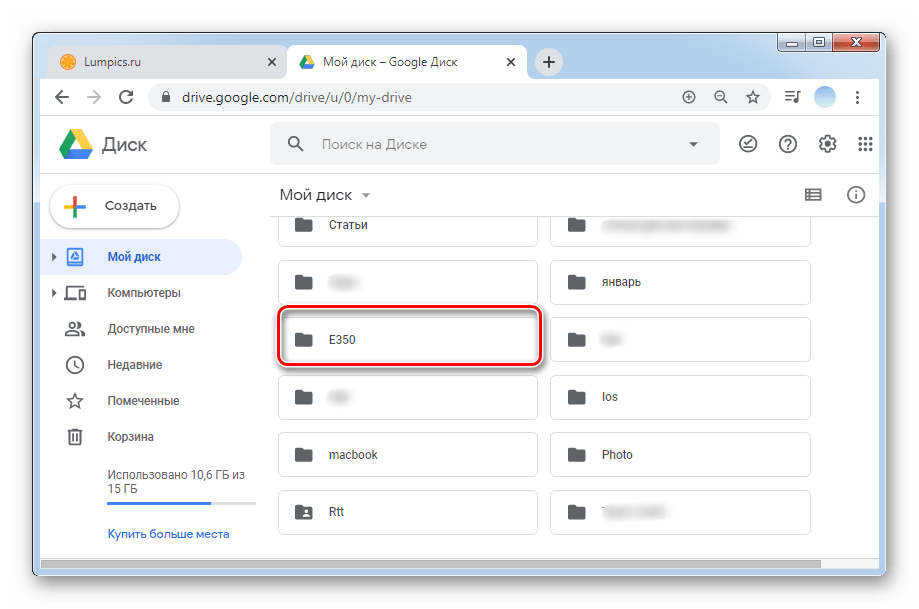
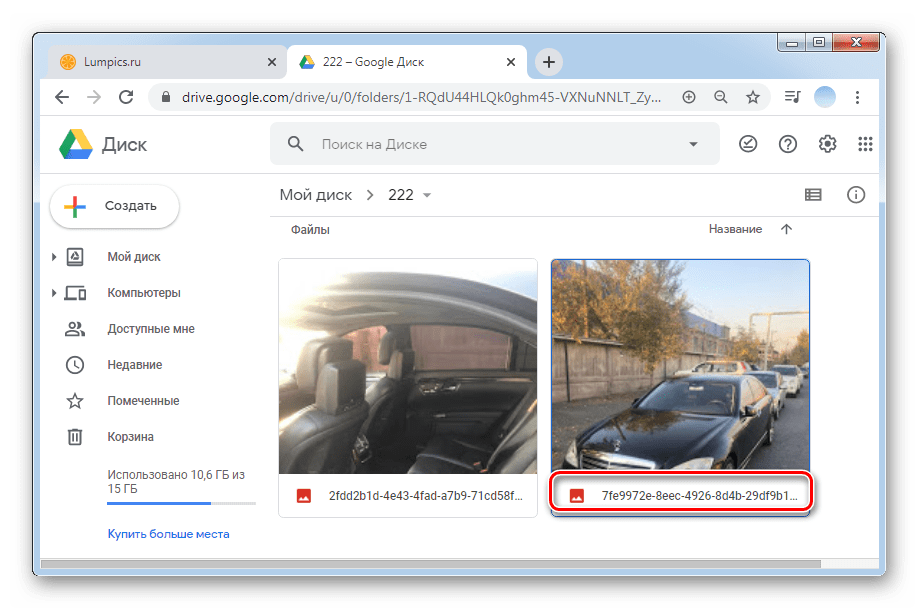
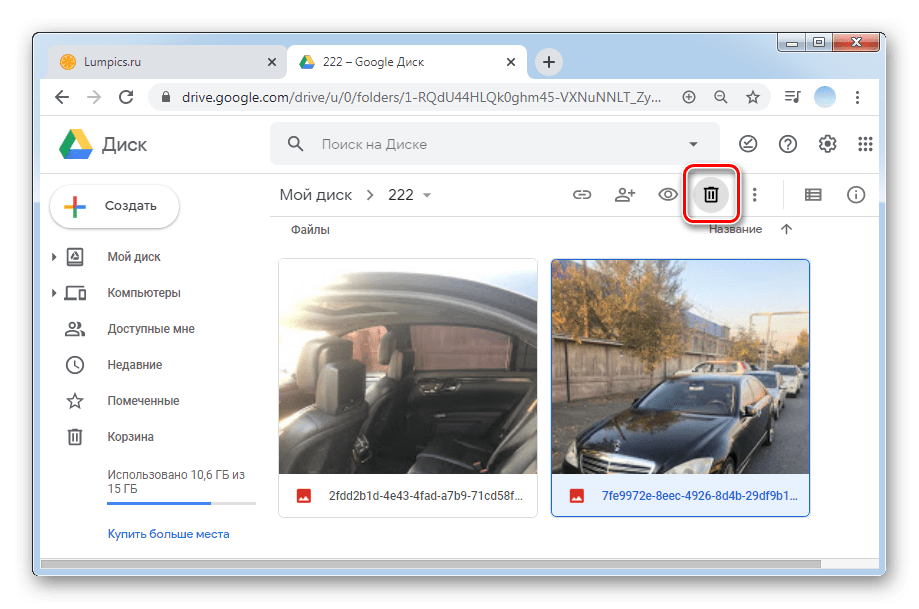
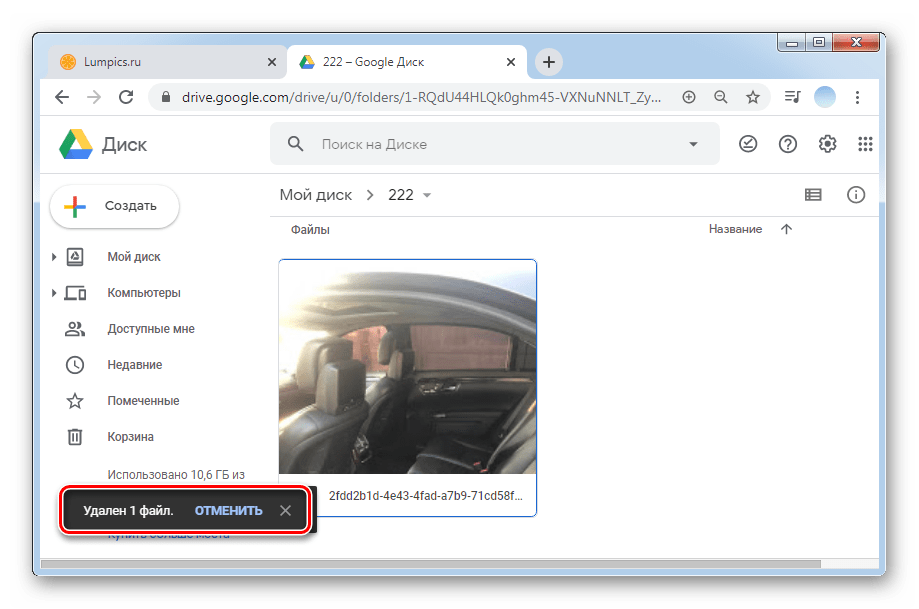
Удаление файлов из «Корзины»
Окончательно стереть файл с Гугл Диска можно только путем его удаления из «Корзины». Учтите, что после выполнения нижепредставленной инструкции файлы не подлежат восстановлению.
- Откройте свой Гугл Диск и перейдите в раздел «Корзина».
- Для выделения одного файла достаточно кликнуть по нему левой кнопкой мышки. Если необходимо отметить несколько, то, зажав кнопку «Shift» (диапазон) или «Ctrl» (не идущие подряд) на клавиатуре, выберите их.
- В верхней части появится строка с дополнительными функциями. Нажмите на значок «Корзина» для окончательного удаления объекта с Гугл Диска.
- Для моментального удаления всех материалов, кликните на перевернутый треугольник, а затем на «Очистить корзину».
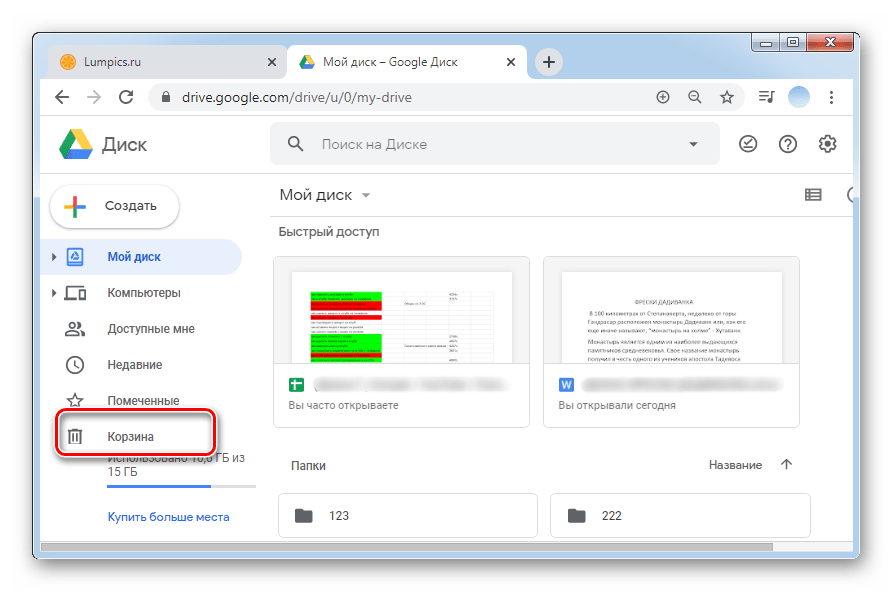
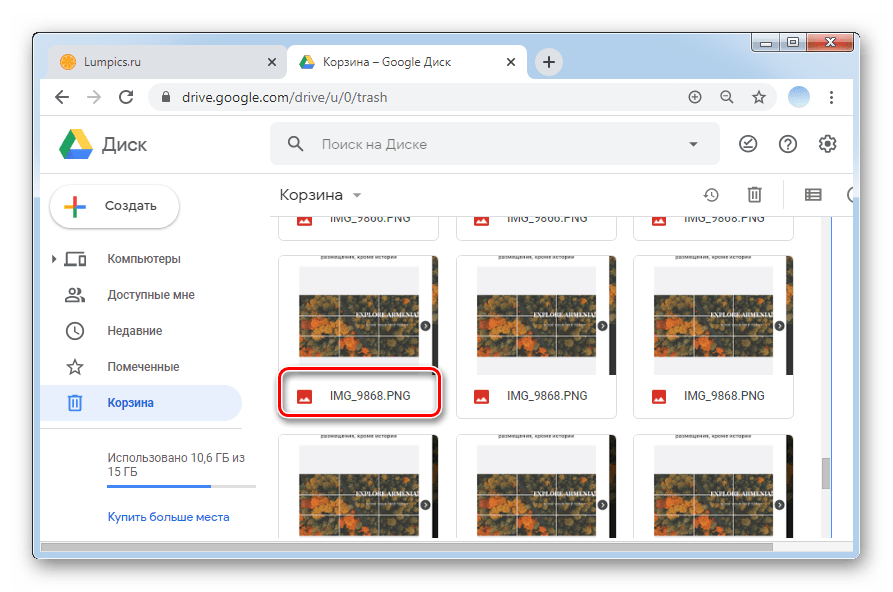
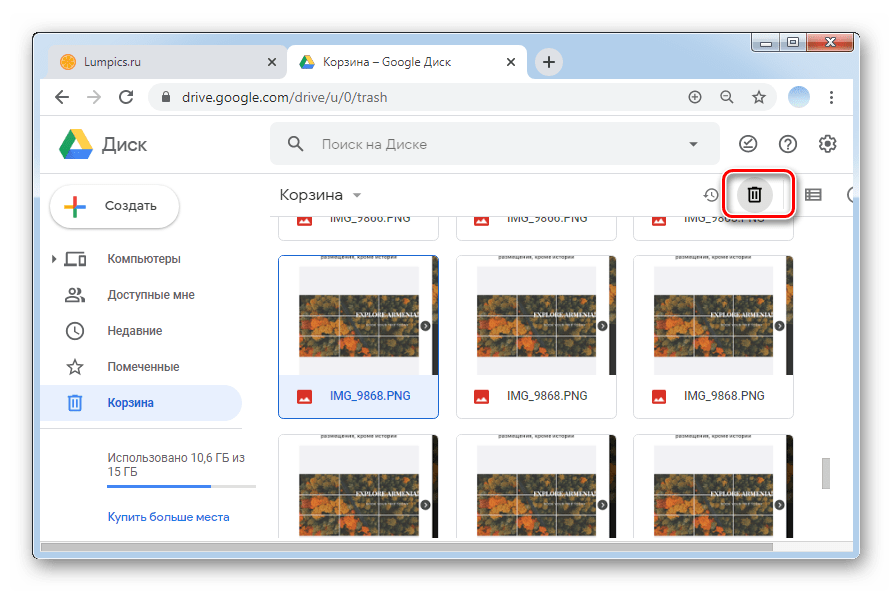
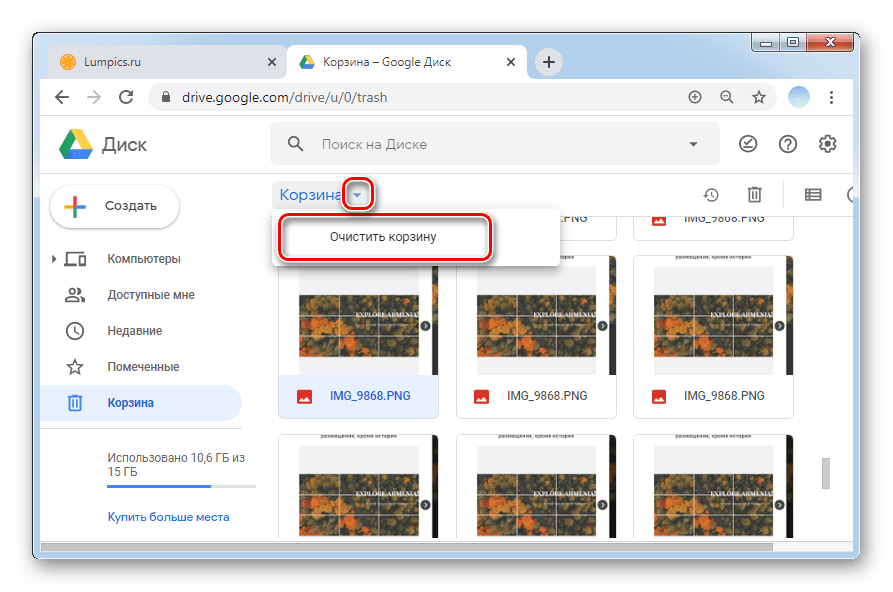
Способ 2: Мобильные приложения
Фирменные мобильные приложения Google Диск для смартфонов на iOS и Android работают иначе, чем компьютерная версия, однако также позволяют выполнять все необходимые действия. Порядок удаления файлов в iOS и Android немного отличается из-за разницы в интерфейсе, поэтому рассмотрим инструкции для каждого случая отдельно.
Вариант 1: iOS
- Откройте приложение Гугл Диск и авторизуйтесь в своем аккаунте.
- Перейдите в папку, в которой расположены файлы для удаления.
- Для выделения объекта достаточно удерживать палец на нем в течение нескольких секунд до появления строки дополнительных опций. Если же вы хотите сразу стереть несколько, то после отметки первого элемента поочередно коснитесь их. Одновременно можно выделить до 50 пунктов.
- Далее коснитесь кнопки «Корзина», расположенной на появившейся панели.
- Нажмите «Удалить».


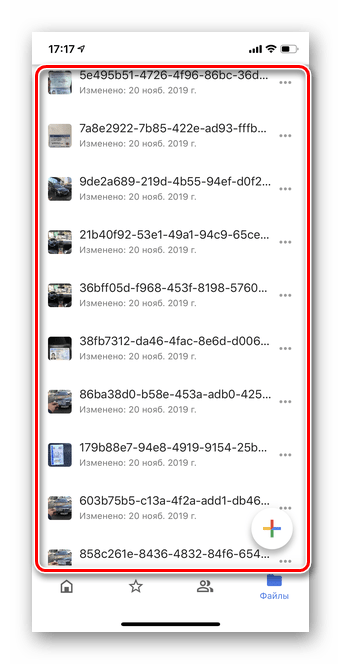
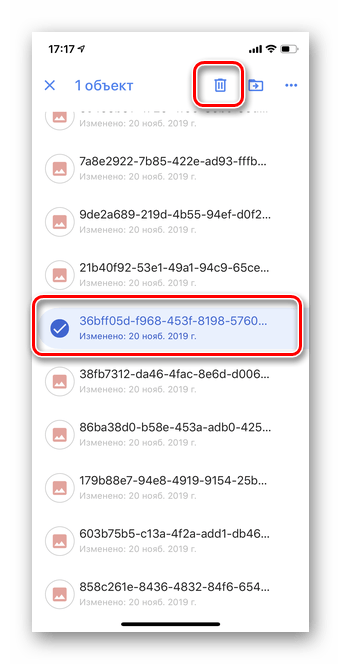
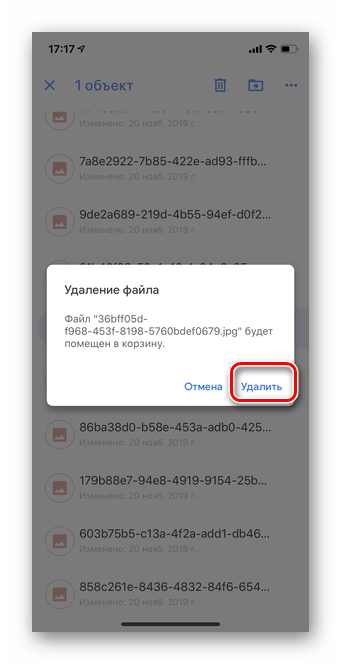
Удаление файлов из «Корзины»
Рассмотрим, как полностью стереть объект с Гугл Диска путем его удаления из «Корзины». Важно отметить, что в iOS 13 и более новых версиях выделить несколько файлов здесь не получится. Необходимо или удалять по одному, или сразу очистить всю папку.
- Запустите приложение «Гугл Диск» и тапните три горизонтальные полоски в левой части экрана.
- Перейдите в раздел «Корзина».
- Напротив файла, который хотите полностью удалить, нажмите на три точки для перехода в раздел опций.
- Коснитесь кнопки «Удалить навсегда».
- Для моментальной очистки всей корзины тапните три горизонтальные точки в правом верхнем углу.
- Выберите «Очистить корзину».
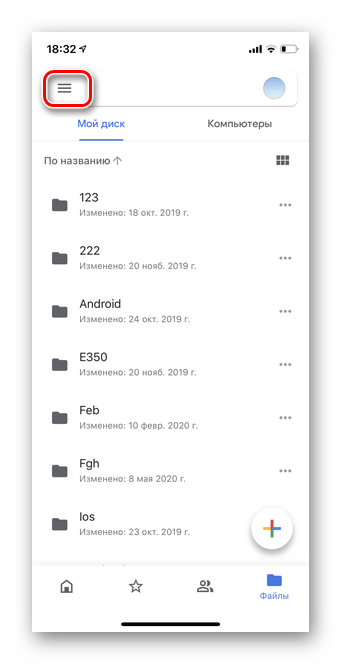



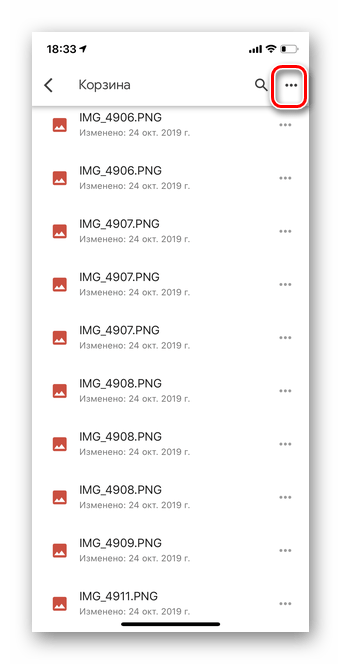

Вариант 2: Android
- Откройте приложение Гугл Диск и пройдите авторизацию.
- Выберите папку или файлы, которые необходимо удалить с Диска.
- Нажмите и удерживайте несколько секунд объект для того, чтобы отметить его. Также можно удалить сразу несколько файлов, выделив их.
- Далее тапните пальцем кнопку «Корзина» в верхней части экрана. Учтите, что удаление произойдет сразу без дополнительного подтверждения.
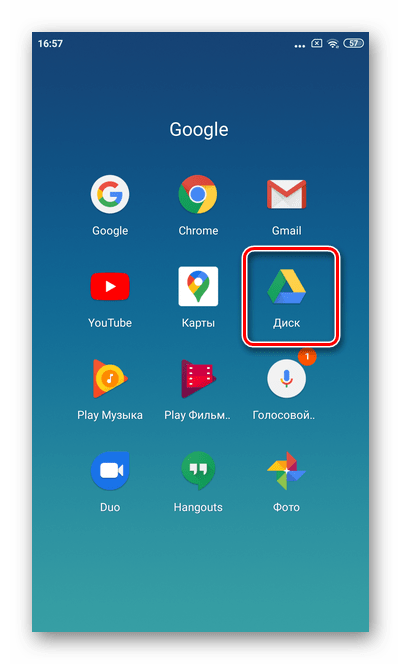

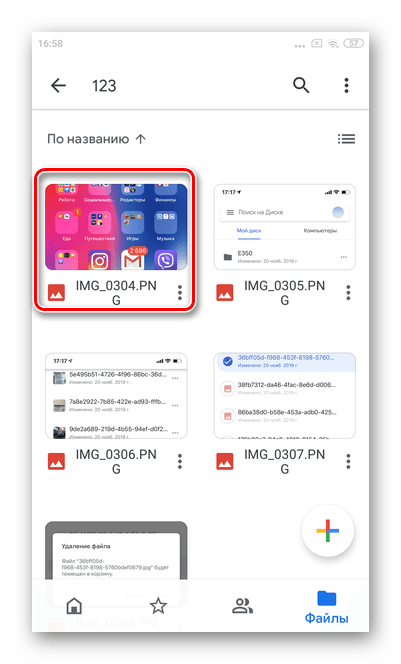
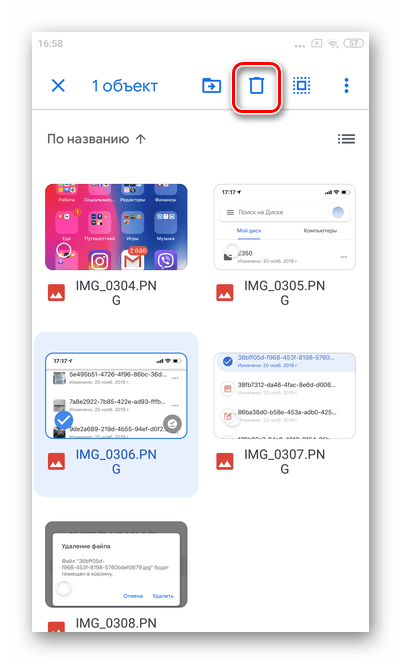
Удаление файлов из «Корзины»
Удаление файлов из «Корзины» Гугл Диска позволит освободить место в облачном хранилище. На некоторых смартфонах на Android с последним обновлением возникла проблема: не получается сразу очистить всю Корзину. Рекомендуем для этой цели воспользоваться компьютером.
- Запустите приложение «Гугл Диск» и в левой части тапните три горизонтальные полоски.
- Перейдите в раздел «Корзина».
- Удерживайте пару секунд палец на первом объекте. Для выделения последующих достаточно просто прикоснуться к ним.
- Отметив все файлы для окончательного удаления, нажмите на три вертикальные точки.
- Тапните «Удалить навсегда».
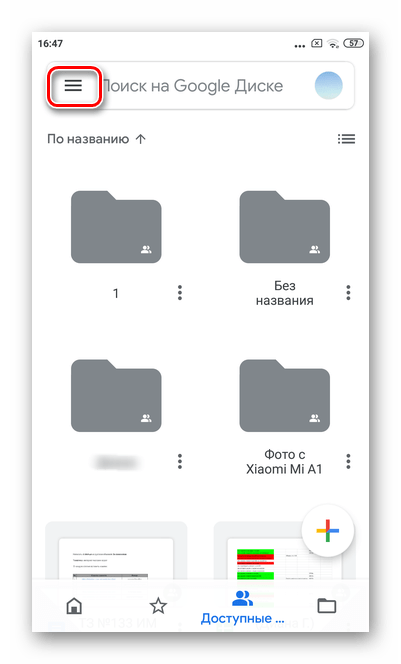
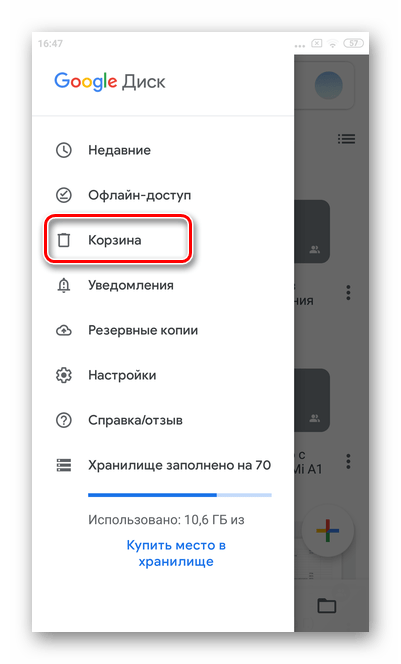

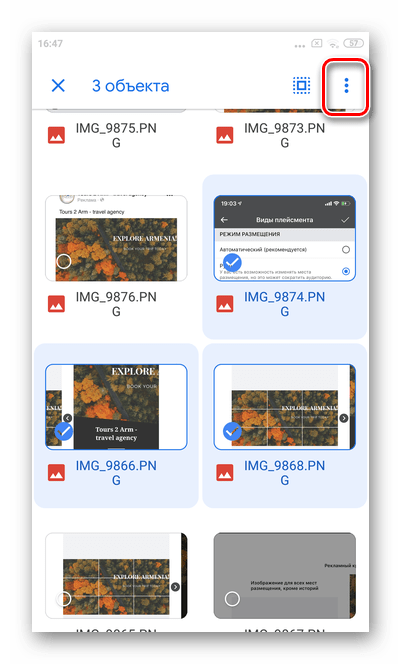
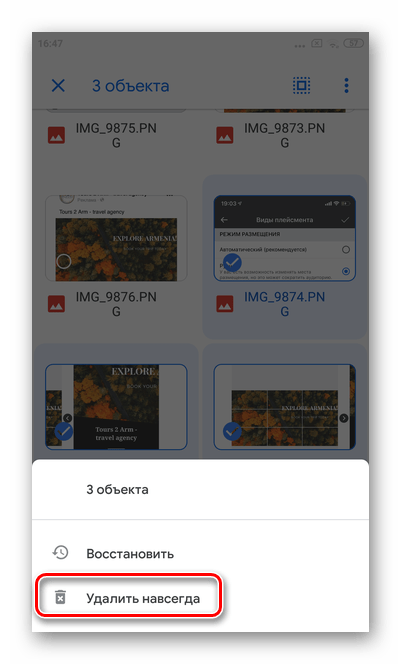
 Наша группа в TelegramПолезные советы и помощь
Наша группа в TelegramПолезные советы и помощь
 lumpics.ru
lumpics.ru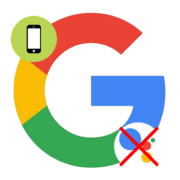

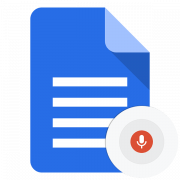
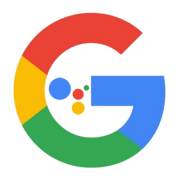
У меня на диске нет нигде функции удалить
Здравствуйте. Уточните, какой версией Диска вы пользуетесь — сайтом или мобильным приложением, ваш ли это Google Диск или вы просто перешли в чье-то хранилище по ссылке (в таком случае, очевидно, ничего удалить не получится за неимением доступа), и что происходит при попытке выделения файлов?
Как удалить из диска недокачанные файлы?
Вы пробовали нажимать на небольшой крестик, расположенный справа от их названия?
Как удалить файлы с гугл диска без возможности их восстановления, например, если это продукт моей интеллектуальной деятельности и я не хочу, чтобы в дальнейшем работодатель его восстановили и несанкционированно использовал, а проследить это не смогу?